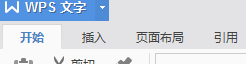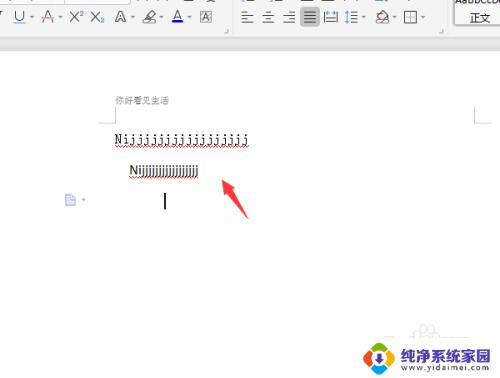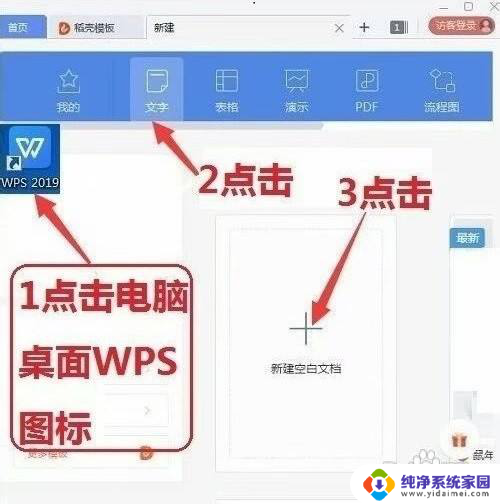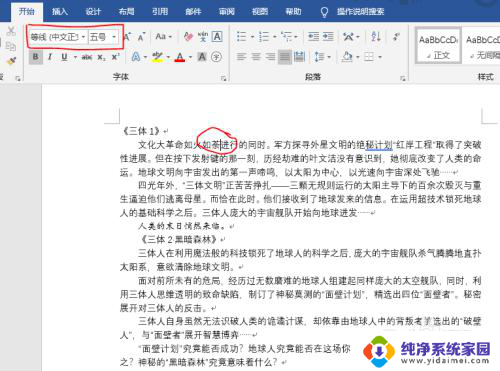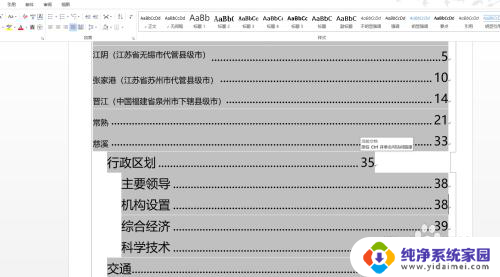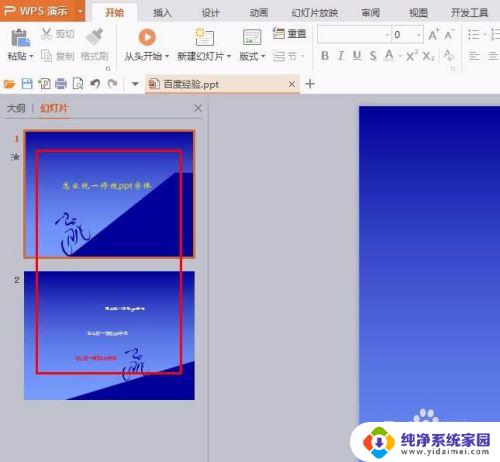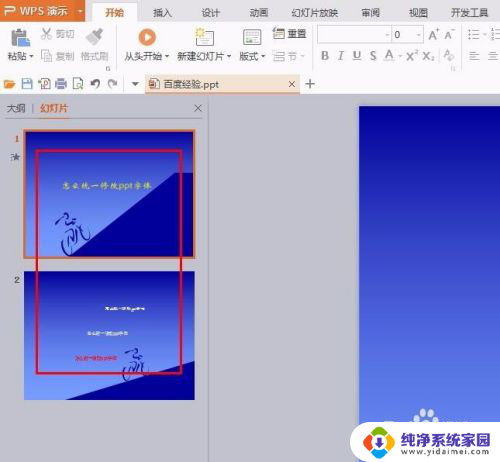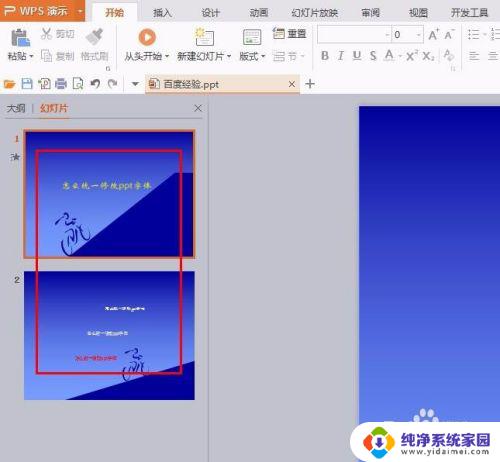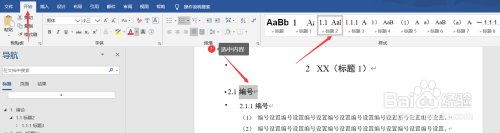文字复制到cdr里字体不统一,如何解决字体不统一的问题
在日常的文字排版工作中,我们经常会遇到一个问题,那就是文字复制到CDR(CorelDRAW)软件里后,字体的样式出现不统一的情况,这一问题给我们的设计工作带来了一定的困扰和不便。为了解决这个问题,我们需要深入了解字体的特性和CDR软件的排版机制,以便找到最佳的解决方案。本文将探讨文字复制到CDR里字体不统一的原因,并提供一些解决方法,帮助我们在设计中更加高效地处理这一问题。
操作方法:
1,打开CDR软件。
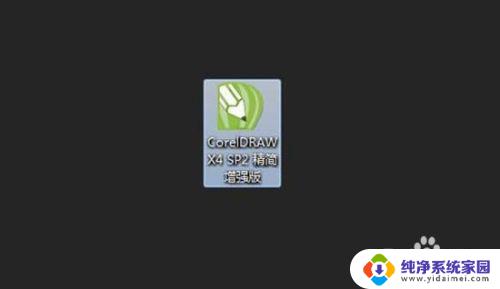
2,点击上方的“窗口-泊坞窗-图形和文本样式”。
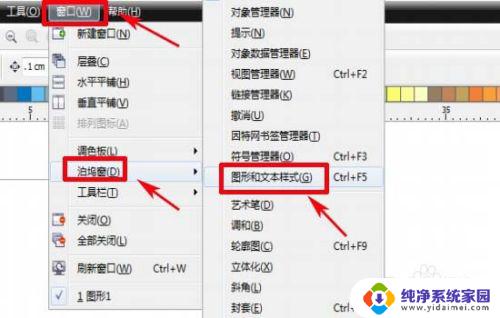
3,调出“图形和文本样式”窗口后右击右手边的“默认段落文本”。
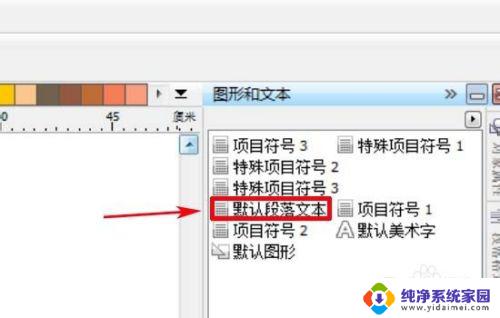
4,在弹出的下拉框点击“属性”。
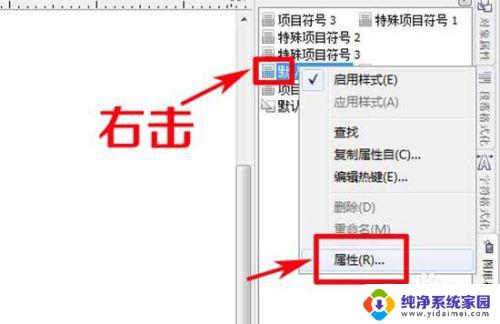
5,在新窗口可以看到默认段落文本的拉丁文本和亚洲文本字体格式和我们需要复制的文字格式是不一样的。点击“编辑”。
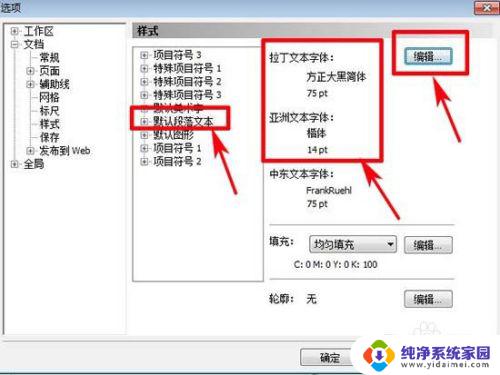
6,进入编辑窗口,脚本选择“亚洲”,样式选择“普通”,大小改为“14”,字体选“楷体”,然后点击“确定”。同理,再把脚本选择“拉丁文”样式选择“普通”,大小改为“14”,字体选“楷体”,然后点击“确定”。


7,返回“默认段落文本”样式窗口后。可以看到拉丁文字和亚洲文字的字体格式已经跟需要复制的文字字体一样了,然后再次点击“确认”。
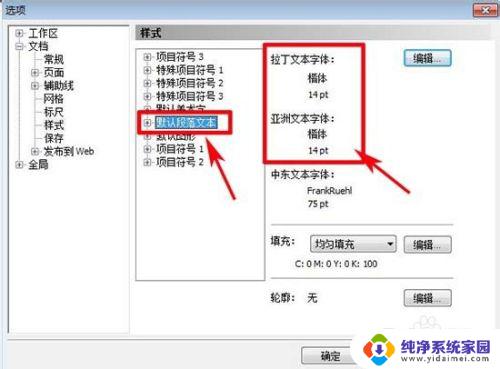
8,再点击“默认美术字体”。在把右边的拉丁文字字体和亚洲文字字体格式也按照同样的方法设置成跟需要复制的字体一样即可,最后要记得点击确定。
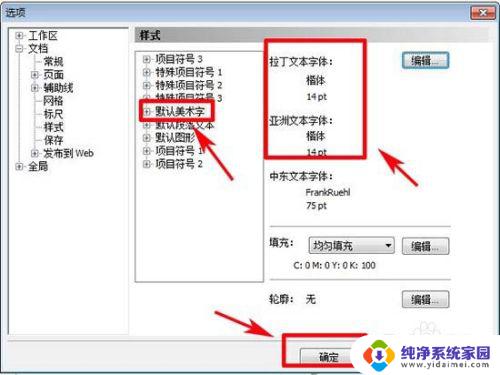
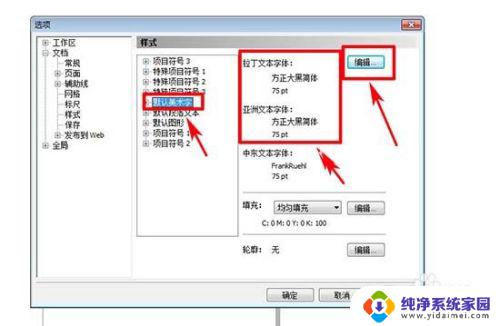
9,把需要复制的文字粘贴到CDR里可以看到复制过去的文字格式已经是一样的了。
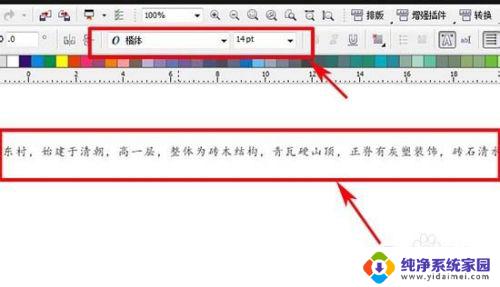
10,为了下次打开cdr文件也能保持这种字体和大小不变,我们可以把刚设置的保存起来。点击上方的“工具-自定义”。
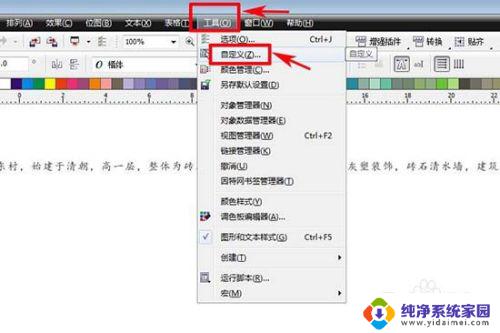
11,点击“文档”后,把右边的选项都勾选,然后点击确定即可。
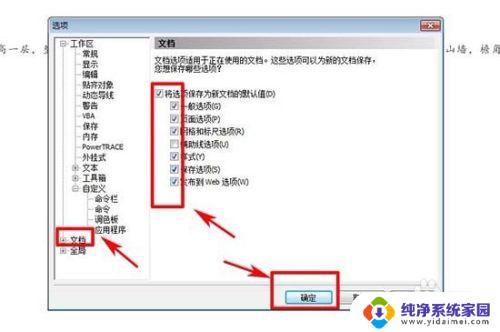
以上是关于将文本复制到cdr中字体不统一的全部内容,如果您也遇到了相同的情况,可以按照以上方法解决。